|
|
|
|
|
|
Anzeigen der Buchseiten und Seitenkonkordanzen
![]()
Wenn Sie die Option: Seitenreferenz anzeigen eingeschaltet haben, weist Ihnen ViewLit die jeweils aktuelle Buchseite, soweit diese in einem Basisregister oder Konkordanzregister verfügbar ist, nach Kapitel und Scroll-Position in einem zusätzlichen Fenster am unteren Rand in Echtzeitdarstellung aus.
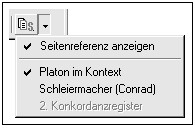
So weisen Sie ViewLit an, zusätzliche Seiteninformationen zur Titelanwendung darzustellen:
1.) Wählen Sie im ViewLit-Hauptfenster die Dropdown-Schaltfläche neben dem Button der Buchseitenanzeige, und aktivieren Sie den Eintrag: Seitenreferenz anzeigen!
2.) Sie können sich zusätzlich (oder alternativ) zum Hauptseitenregister ggf. und abhängig von der jeweiligen Titelanwendung zusätzliche Konkordanzen anzeigen lassen. Setzen Sie hierzu die entsprechende Check-Markierung vor dem betreffenden Eintrag.
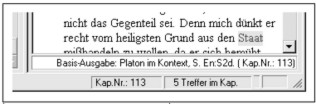
So weisen Sie ViewLit an, zu einer beliebigen Buchseite zu springen:
1.) Überschreiben Sie das in der Buchseitenanzeige aktuell ausgewiesene Buch-Sigle bzw. die Seitenzahl. Sie können aber auch den in diesem Fenster angezeigten Text komplett löschen und die gewünschte Buchseite (ggf. auch eine der konkordanziellen Entsprechungen) in Verbindung mit dem Seiten-Sigle nach folgendem Schema neu eingeben:
S. [Sigle]:[Seitenziffer][.]/[,]
2.) Bestätigen Sie die Eingabe durch die ENTER-Taste.
Hinweis: Die in diesem Popupmenü festgelegte Indexauswahl beeinflußt zudem die innerhalb des Suchergebnisdialogs aufrufbare Funktion des Buchseitenindexgenerators (Schalter »Seitenindex«), mittels derer formatierte Buchseitenindizes in Listenform auf der Grundlage der Trefferauswertung der von Ihnen eingegebenen Suchwörter wiederum im Textverarbeitungsfenster ausgegeben werden.
Verwandte Kapitel
![]() Projektdateien bearbeiten und verwalten
Projektdateien bearbeiten und verwalten